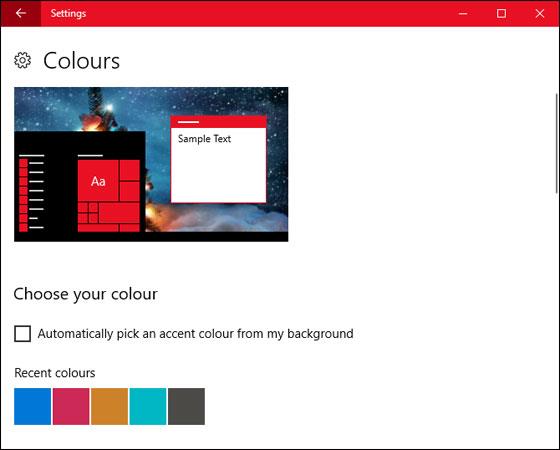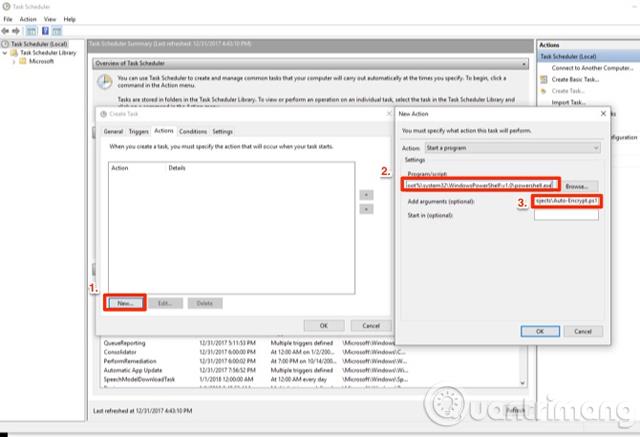Άλλη μια περίοδος Χριστουγέννων έρχεται. Αν θέλετε να αλλάξετε τη Χριστουγεννιάτικη ατμόσφαιρα στον υπολογιστή σας, δοκιμάστε να προσαρμόσετε τις όμορφες και αστραφτερές διεπαφές των Windows 10 παρακάτω!
Οι επιλογές σας θα περιλαμβάνουν εφέ χιονιού στην οθόνη, χριστουγεννιάτικους ήχους και πολλά άλλα.
Αλλαγή ταπετσαρίας
Η αλλαγή της ταπετσαρίας είναι ένας από τους απλούστερους τρόπους για να αλλάξετε τη χριστουγεννιάτικη ατμόσφαιρα στον υπολογιστή σας. Για να το κάνετε αυτό, κάντε κλικ στα Windows + I για να ανοίξετε τις Ρυθμίσεις και μεταβείτε στην επιλογή Εξατομίκευση > Φόντο.

Χρησιμοποιήστε το αναπτυσσόμενο μενού Φόντο και επιλέξτε Εικόνα > Αναζήτηση για να βρείτε διαθέσιμες ταπετσαρίες στον υπολογιστή σας ή επιλέξτε Παρουσίαση στην αναπτυσσόμενη λίστα εάν θέλετε να εκτελέσετε πολλές ταπετσαρίες.
Μπορείτε να ανατρέξετε στις Χριστουγεννιάτικες ταπετσαρίες σε ιστότοπους όπως Wallpaper Stock (https://wallpaperstock.net/christmas-wallpapers_149s.html), HD Wallpapers (https://www.hdwallpapers.in/christmas-desktop- wallpapers.html), ...
Η οθόνη είναι γεμάτη χιόνι

Το χιόνι είναι επίσης ένα από τα χαρακτηριστικά της περιόδου των Χριστουγέννων. Μπορείτε επίσης να δημιουργήσετε ένα εφέ χιονόπτωσης για την επιφάνεια εργασίας σας με την εφαρμογή Desktop Christmas .
Κατεβάστε το αρχείο Zip παραπάνω, αποσυμπιέστε και ανοίξτε το πρόγραμμα μέσα. Η οθόνη σας θα δημιουργήσει αυτόματα ένα εφέ χιονιού που πέφτει. Ένα εικονίδιο χιονονιφάδας θα εμφανιστεί στη γραμμή εργασιών και μπορείτε να κάνετε δεξί κλικ πάνω του για να αλλάξετε τις ρυθμίσεις του προγράμματος.
Επιπλέον, μπορείτε να αλλάξετε την ταχύτητα πτώσης των νιφάδων χιονιού επιλέγοντας Ταχύτητα νιφάδων χιονιού ή μεταβείτε στις Επιλογές > Διαφανές για να αλλάξετε τη διαφάνεια των νιφάδων χιονιού. Εάν θέλετε να εμφανίζεται μόνο το χιόνι στην επιφάνεια εργασίας σας, μεταβείτε στις Επιλογές και καταργήστε την επιλογή Πάντα στην κορυφή για αλλαγή.
Αλλαγή χρώματος θέματος
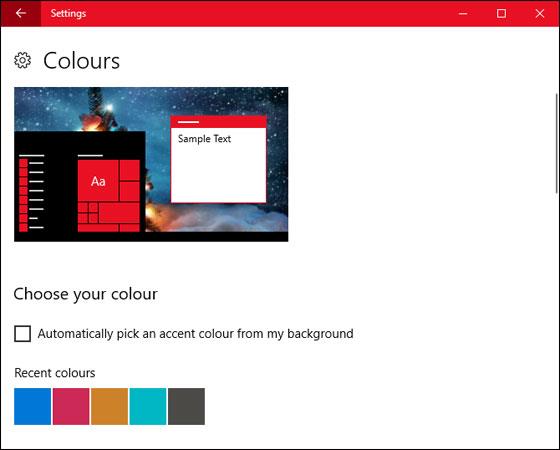
Εάν αφήσετε το προεπιλεγμένο χρώμα των Windows ως μαύρο ή μπλε, δεν θα υπάρχει πια χριστουγεννιάτικη ατμόσφαιρα. Επομένως, αλλάξτε τον συνδυασμό χρωμάτων του συστήματος κάνοντας κλικ στα Windows + I και μεταβαίνοντας στην επιλογή Εξατομίκευση > Χρώματα.
Εδώ, μπορείτε να επιλέξετε το αγαπημένο σας χρώμα που είναι κατάλληλο για την ερχόμενη περίοδο των Χριστουγέννων. Μόλις τελειώσετε, κάντε κλικ στις γραμμές Έναρξη, Γραμμή εργασιών, Κέντρο ενεργειών και τίτλοι για να εφαρμόσετε χρώματα σε αυτά τα μενού.
Αντίστροφη μέτρηση για τα Χριστούγεννα

Μια άλλη επιλογή για τα Χριστούγεννα στον υπολογιστή σας είναι η αντίστροφη μέτρηση για τα Χριστούγεννα. Μπορείτε να επιλέξετε ορισμένους ιστότοπους για λήψη, όπως Get Xmas (http://www.get-xmas.com/), Snowman Snow Globe (http://www.get-xmas.com/snowmansnowglobe.html),...
Χριστουγεννιάτικη μουσική
Μια ακόμη προσαρμογή για να κάνετε τον χώρο εργασίας σας πιο ζεστό είναι να δημιουργήσετε χριστουγεννιάτικους ήχους. Μπορείτε να κατεβάσετε το χριστουγεννιάτικο μουσικό σετ εδώ .
Πατήστε Windows + I για να ανοίξετε την εφαρμογή Ρυθμίσεις. Αναζητήστε τον Ήχο και ανοίξτε την καρτέλα Ήχοι. Επιλέξτε το συμβάν προγράμματος που θέλετε να αλλάξετε και, στη συνέχεια, κάντε κλικ στην Αναζήτηση. Επιλέξτε το αρχείο WAV και κάντε κλικ στο Άνοιγμα. Τέλος, κάντε κλικ στο OK για επιβεβαίωση.
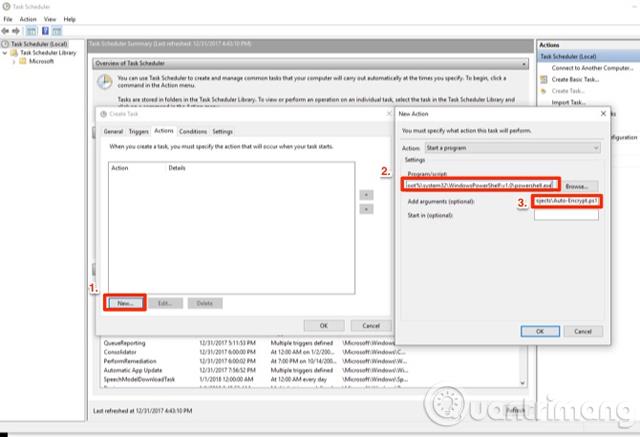
Οθόνη φόρτωσης χριστουγεννιάτικου θέματος

Μπορείτε να επιλέξετε και να κατεβάσετε την οθόνη φόρτωσης εδώ . Αφού εκτελέσετε το αρχείο .EXE, θα μεταβείτε στο παράθυρο Προφύλαξη οθόνης για προσαρμογή. Μπορείτε επίσης να κάνετε κλικ στα Windows + I και να μεταβείτε στην επιλογή Εξατομίκευση > Οθόνη κλειδώματος > Ρυθμίσεις προφύλαξης οθόνης για προσαρμογή.
Με μερικές απλές ρυθμίσεις και επεξεργασίες, μπορείτε εύκολα να αλλάξετε την ατμόσφαιρα εργασίας στον υπολογιστή σας.
Καλή τύχη!